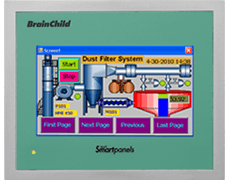產品Q&A
|
16G內存存儲時間(標準6通道)SD(USB) |
1S:15808(7904) 天 |
|
10S:158032(79016) 天 |
|
|
120S:1896304(948152) 天 |
|
|
32G內存存儲時間(標準6通道)SD(USB) |
1S: 31616(15808) 天 |
|
10S:316064(158032) 天 |
|
|
120S:3792608(1896304)天 |
PR記錄器資料下載說明
1、從目錄選單點選”更多”=>”組態”進入組態設定畫面

2、點選”裝置”並按確定鍵進入,在儲存媒體的選項設定從”SD卡”或”USB記憶卡”下載資料,確定後按返回鍵回到主畫面。
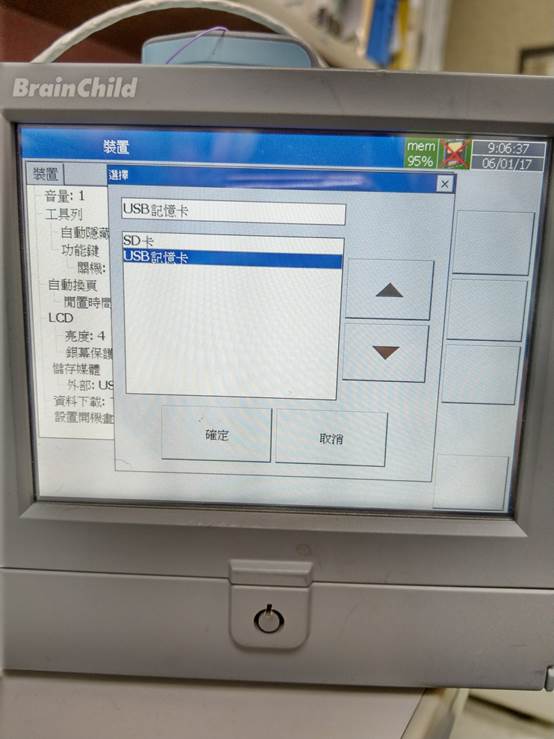
3、從目錄選單點選”更多”=>”下載”
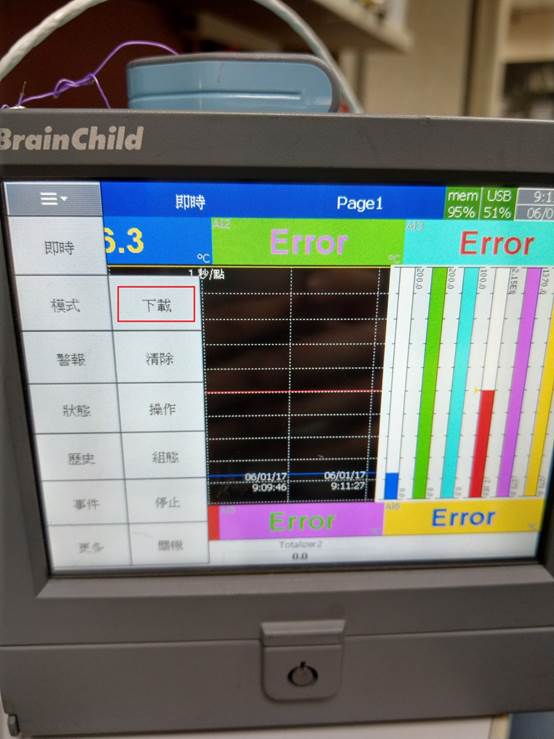
4、選擇”全部”,並等待資料下載至儲存媒體即可
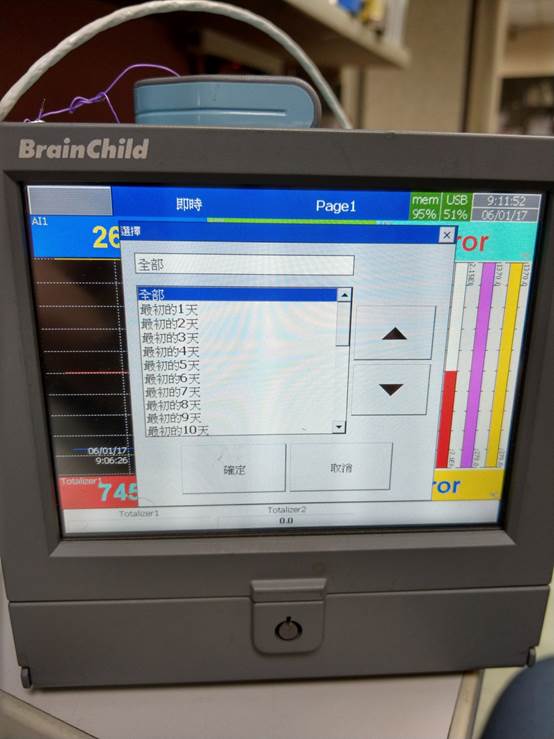
1. 至「組態」=>「通訊」中設定序列埠部份的通訊參數,若透過Modbus TCP/IP連線,此部份可略過 通信協定:Modbus Master
位址:1
傳輸速率:需與連線裝置設定相同
資料格式:需與連線裝置設定相同
2. 至「組態」=>「設定連線」中
名稱:可設定欲連線之裝置名稱
類別:序列埠(若透過Modbus TCP/IP,則設成Ethernet)
Slave ID:設定欲連線裝置的ID address
若有多個裝置欲連線,可用下方按鈕切換分頁並分別設定其Slave ID
3. 至「組態」=>「設定命令」中 到通道
作用:開
開始:設定起始外部通道
結束:設定結束外部通道 從裝置
類別:設定要連線的裝置中暫存器的類型(請參考該裝置通訊手冊)
起始位址:設定要讀取的值在裝置中的Modbus位址(請參考該裝置通訊手冊)
資料類型:設定設定要讀取的值之資料類型(請參考該裝置通訊手冊)
連線:設定欲連線之裝置(請選擇上一部驟設定好之裝置名稱)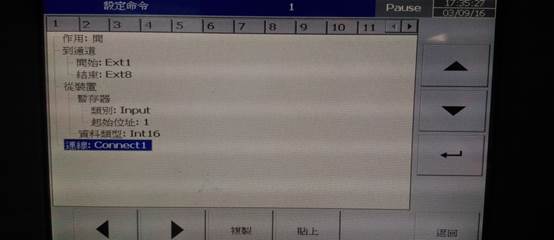
如圖所示即為將裝置Connect1中,暫存器類別為Input,起始位址為1的連續8個數值讀取至外部通道Ext1到Ext8中顯示
4. 至「組態」=>「外部」中
利用下方左右箭頭切換外部通道,需將要顯示的外部通道的類別設為「開」,並在下方設定好要讀取的值之範圍低點/高點,和要轉換的Scale低點/高點。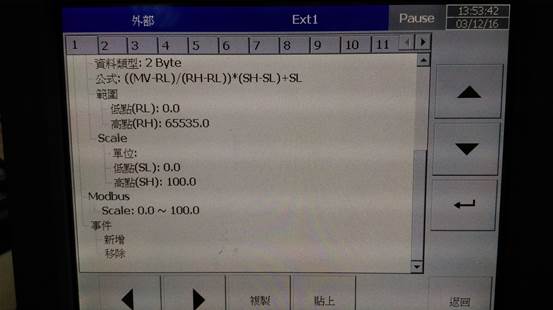
如圖所示即為將讀取的值由範圍0.0~65535.0轉換至0.0~100.0 依序將要顯示的外部通道設定完成
5. 至「組態」=>「畫面」中
將「通道」設定成顯示外部通道,並設定顯示的範圍高低點即可,如下圖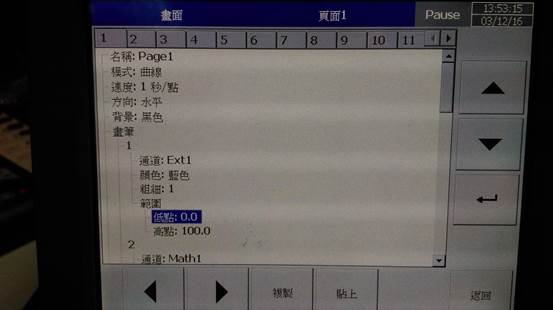
6. 設定完成後按返回鍵回主畫面即可。
類比輸出卡(AO206)設定說明
1.電路板上的指撥開關預設為電壓輸出,如下圖,若要變更為電流輸出,請將1至5號開關設為On,6至8號設為Off,AI1至AI6分別表示第一組到第六組的輸出設定:
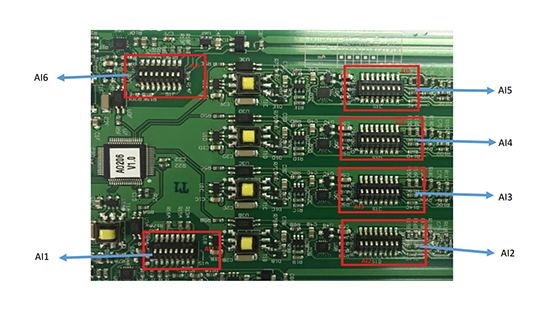
2.進入記錄器”組態設定”=>”AO”
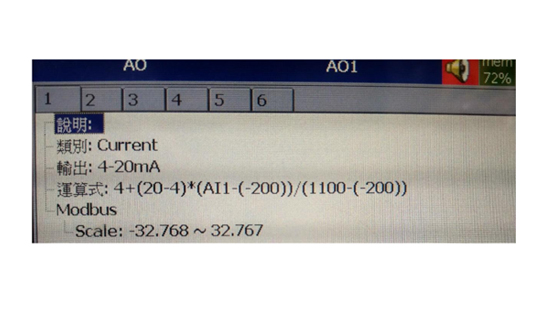
設定類別:Current(電流)、Voltage(電壓)
設定輸出:0-20mA、4-20mA、0-5V、1-5V、0-10V
設定運算式:如上圖設定,表示再傳送AI1,4-20mA輸出
實際輸出值 = 輸出低值 + ( 輸出高值 - 輸出低值 )*( AI1 - AI1低值 )/( AI1高值 - AI1低值 )
PR轉存PDF檔方式
1.至”目錄” => “更多” => ”組態” => “自動輸出” => “設定印表機”
將印表機改成 “ Adobe PDF file “, 然後按確定
2.下方”歷史資料”,設定欲輸出之資料期間
3.至”目錄” => “更多” => ”操作”,選擇 “列印歷史資料”
註:請先將SD或USB插上記錄器
1.更新前請先把資料手動下載至SD卡內,以免被清除
2.左上角目錄,選擇「下載」->「全部」
3.將韌體檔解壓後放至SD卡內,接到記錄器上
4.然後到記錄器的「組態」=>「系統資訊」=>「維護」,選擇「更新系統」即
注意:請先至”組態設定”裡,點選左邊按鍵”存檔”將組態檔保存至SD或USB內,待更新完後再點選”載入”將組態檔載入記錄器內。
步驟一:
先確定SD卡的格式為FAT32,再將要更新的韌體(RECORDER_PV210.BIN)放到SD卡的根目錄,並接入PR機上 
步驟二:按壓下方RESET鍵並送電開機直到Upgrate字樣出現,在Upgrate的字樣上觸碰1~2秒,直到系統開始更新

此時系統正在更新,請等待

此時系統更新完成

此畫面請校準PR機器,待校準完成機器即會開機,便完成更新
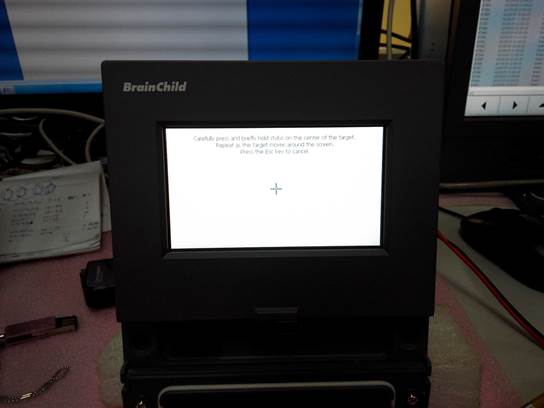
請先將資料下載至CF卡、SD卡或USB內,然後插上電腦
接著開啟程式後,請點選左上角”檔案->新增”,
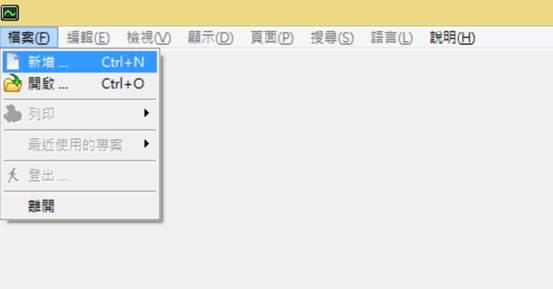
接著請選擇記錄器型號,按確定
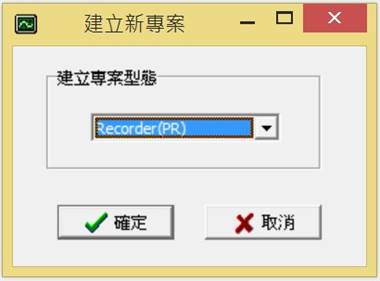
在跳出來的視窗中,輸入專案檔名,並選擇檔案位置(若為CF卡、SD卡或USB隨身碟,請選擇儲存媒體並選擇該磁碟根目錄),然後按確定
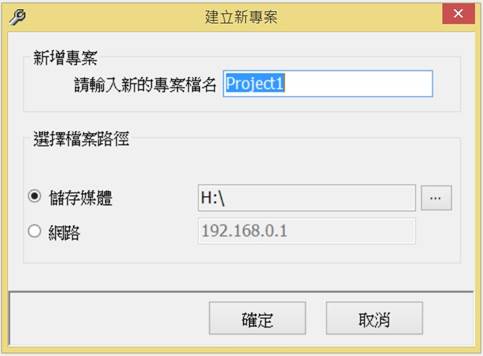
點選”是”, 即將組態資料載入
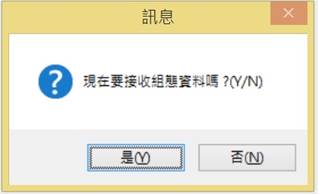
組態資料載入後,請點選右上角叉叉圖案,關閉視窗
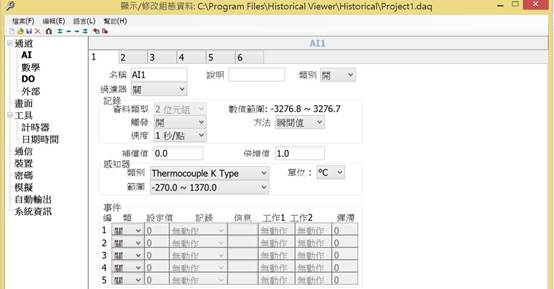
在彈出的視窗中,點選”是”
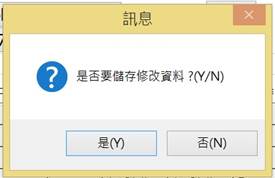
在彈出的視窗中,點選”是”
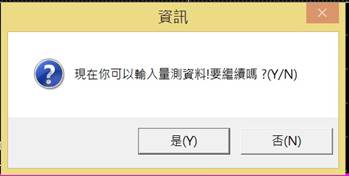
接著請等待資料載入
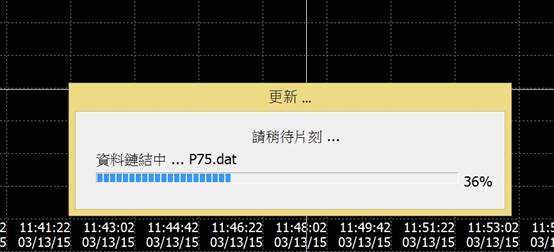
資料載入完後,若不想刪除記憶卡內的資料,選擇”否”即可
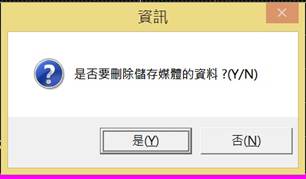
一、 於組態設定中選擇”自動輸出”,將參數同下圖設定
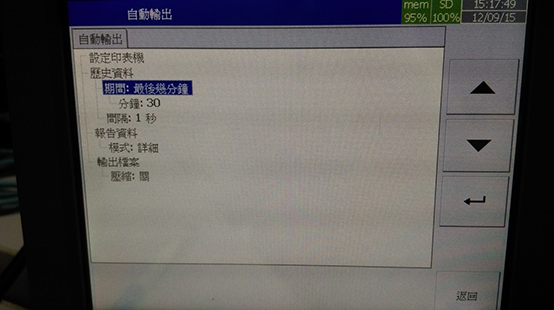
二、 接著於組態設定中選擇”計時器”, 將參數同下圖設定
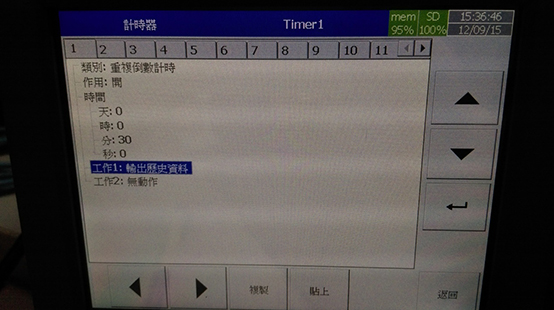
三、 設定完後,返回曲線圖畫面儲存組態設定即可,並記得將隨身碟接上記錄器以儲存Excel檔案。















.png)